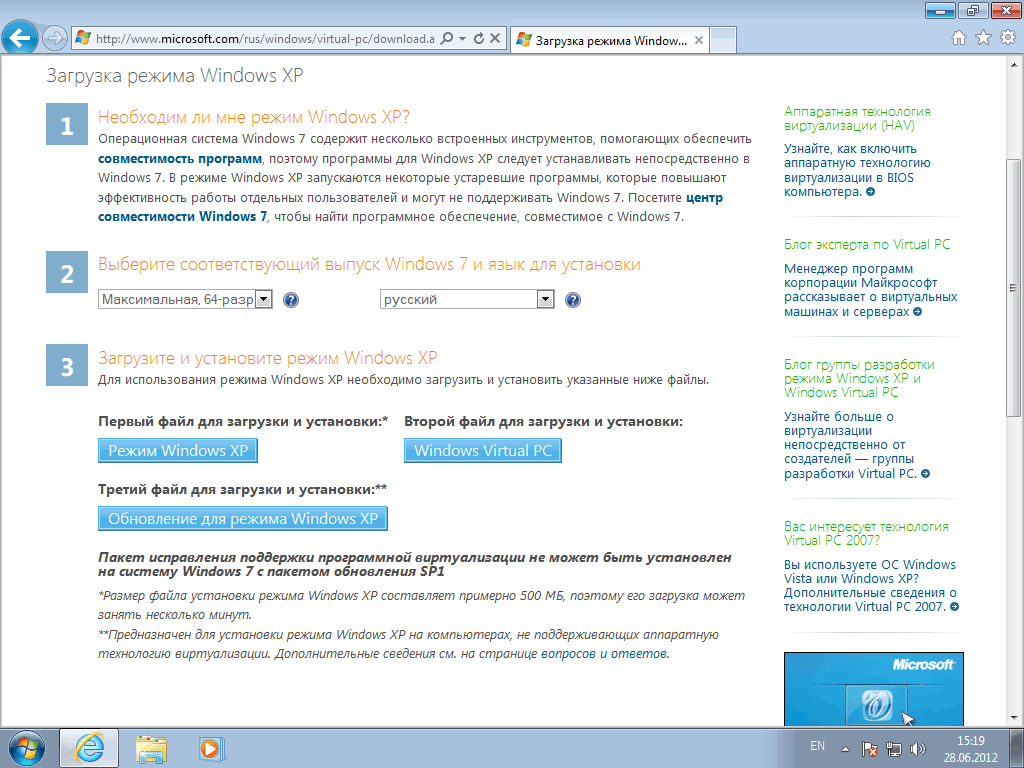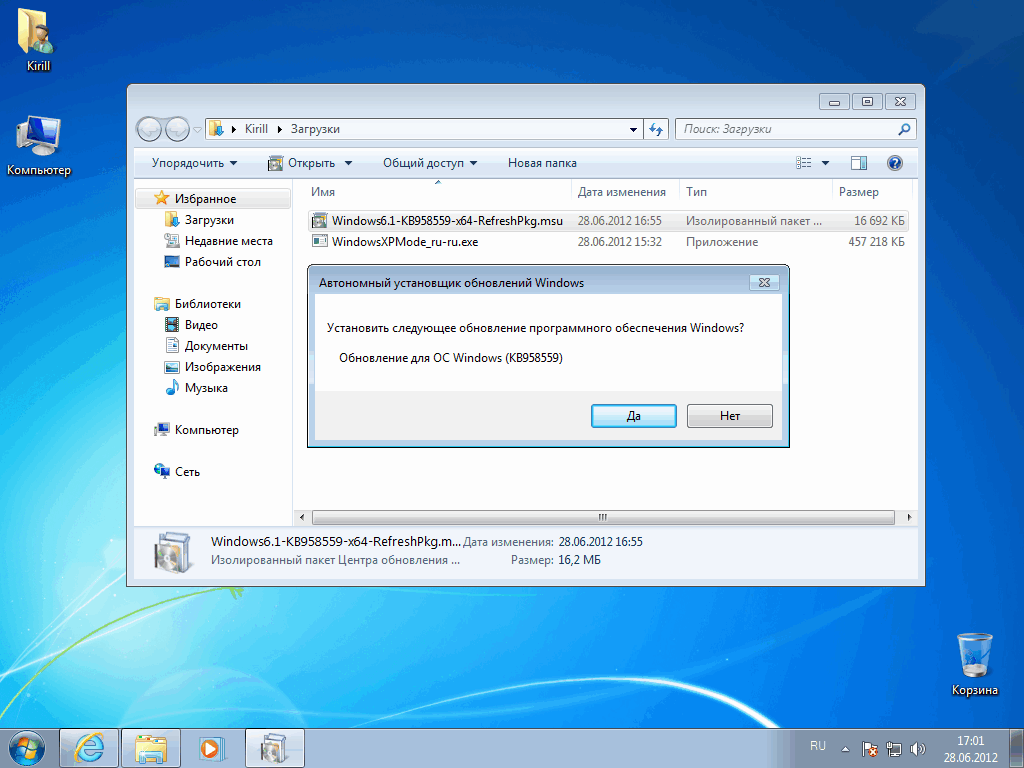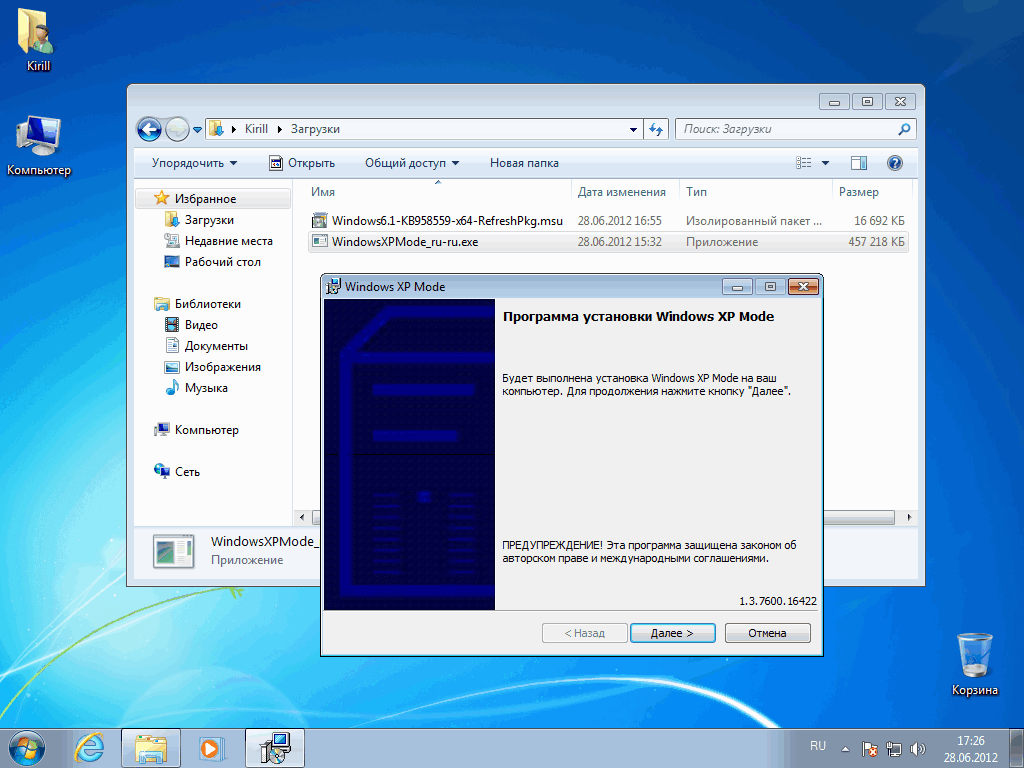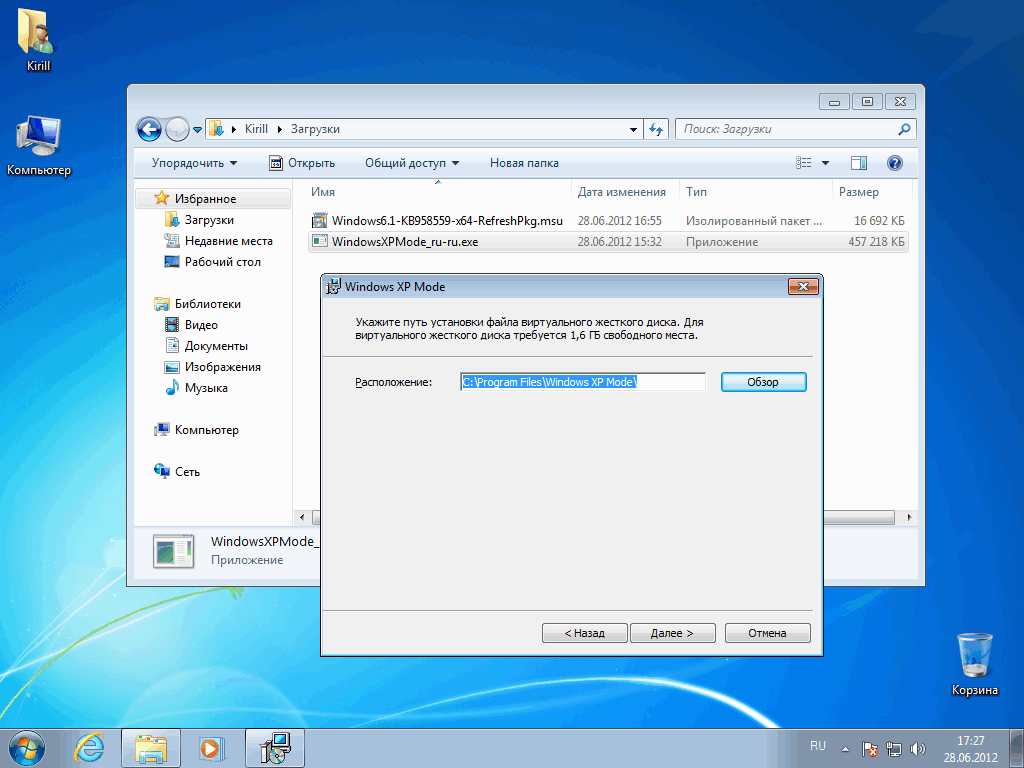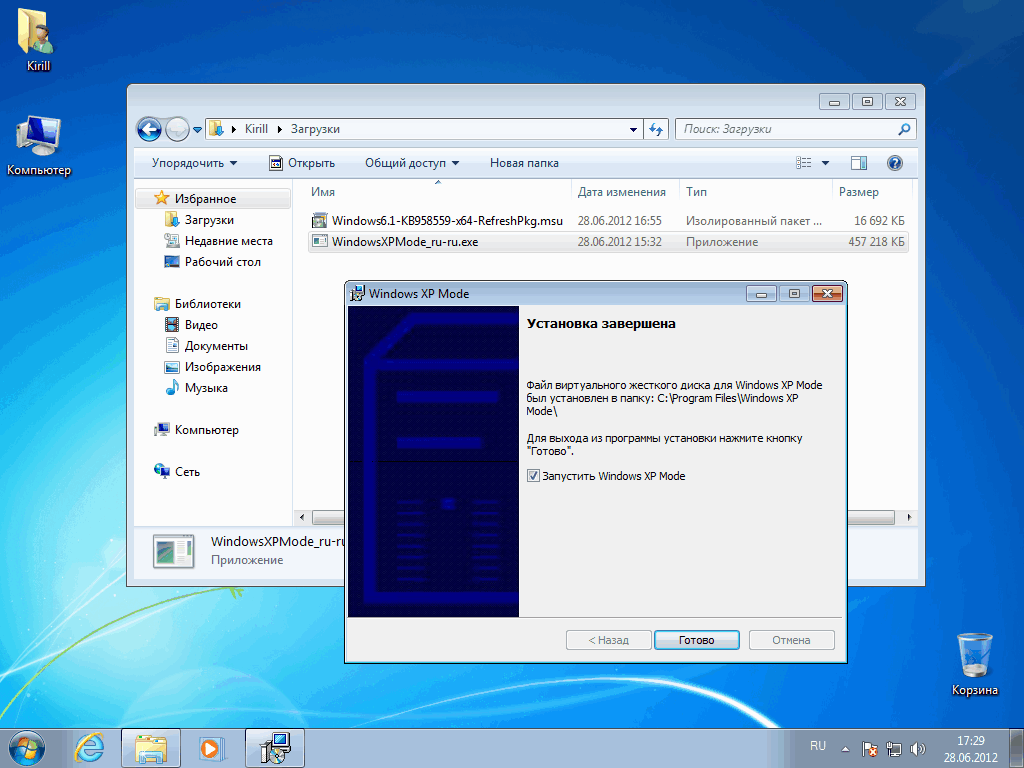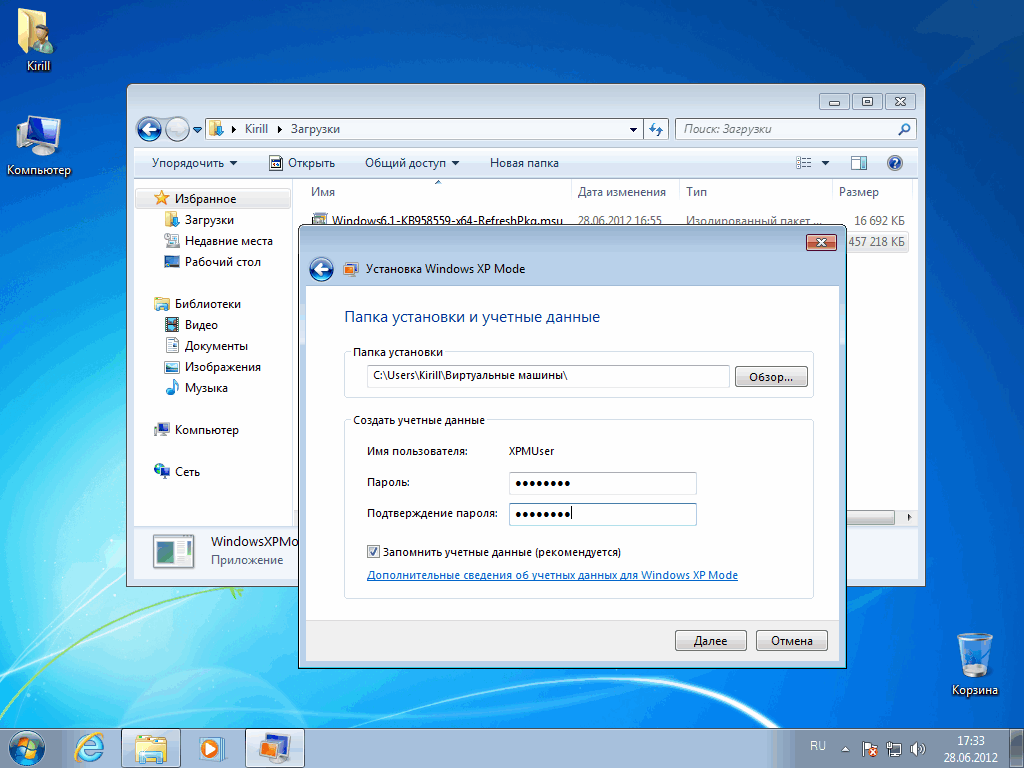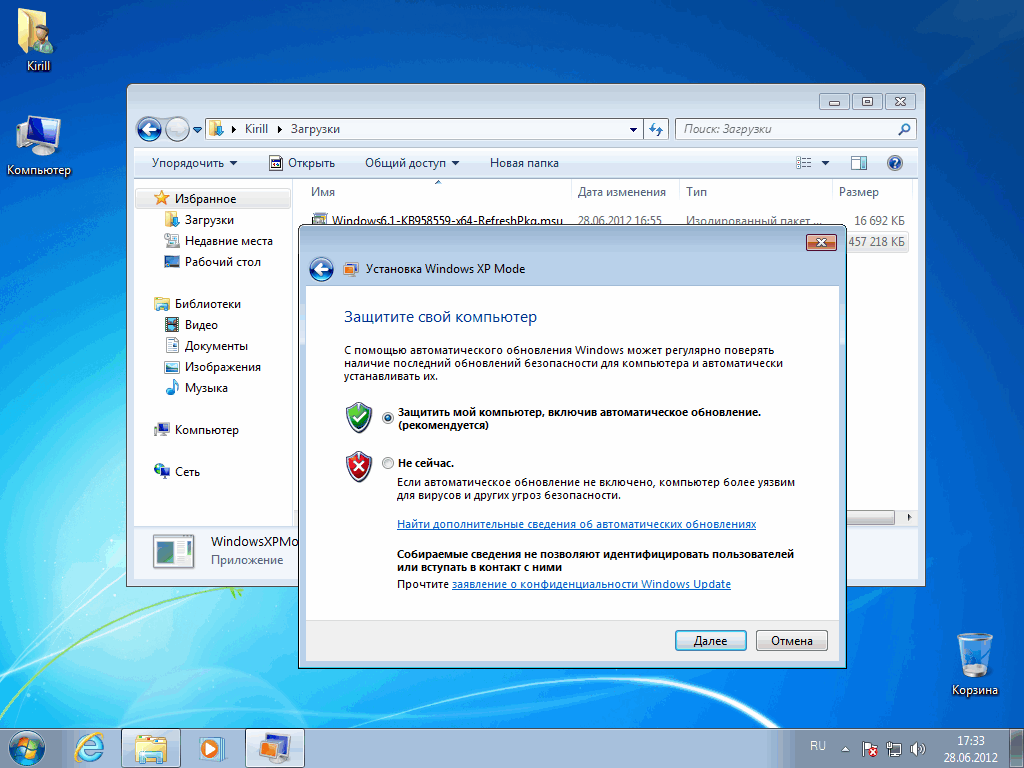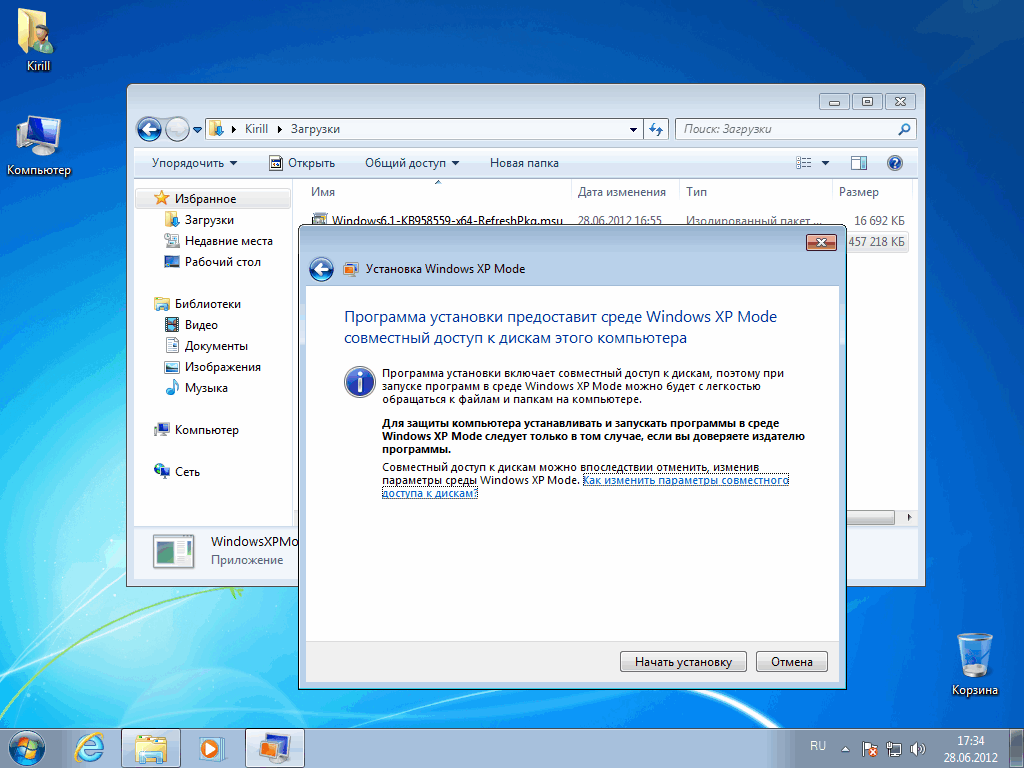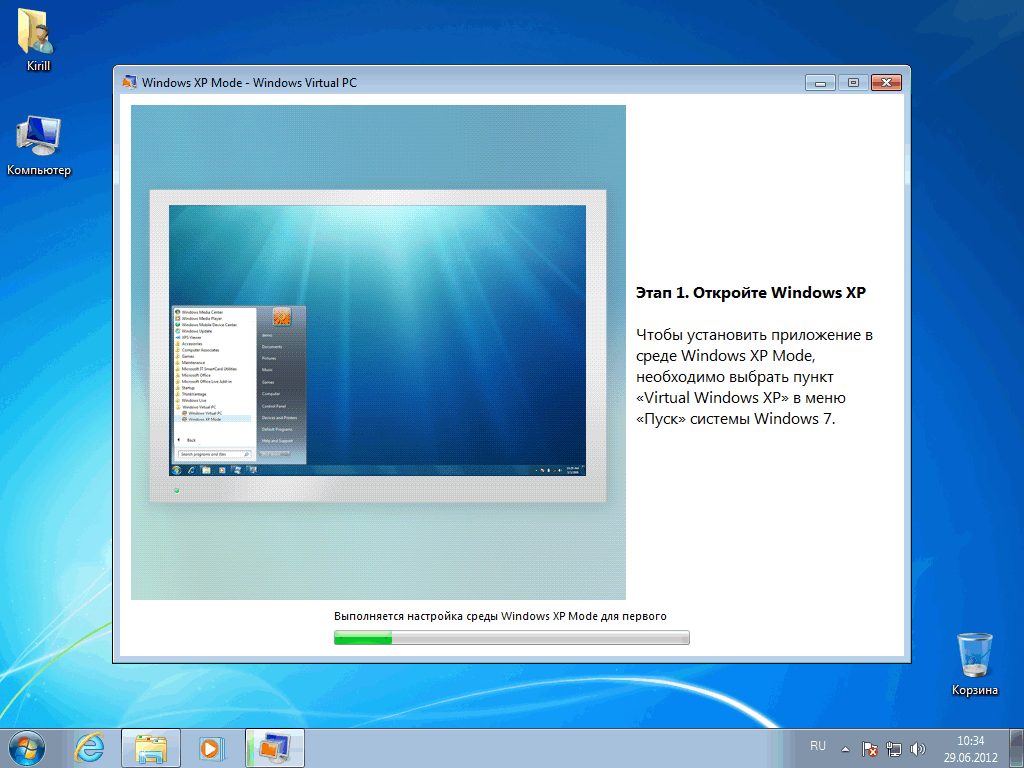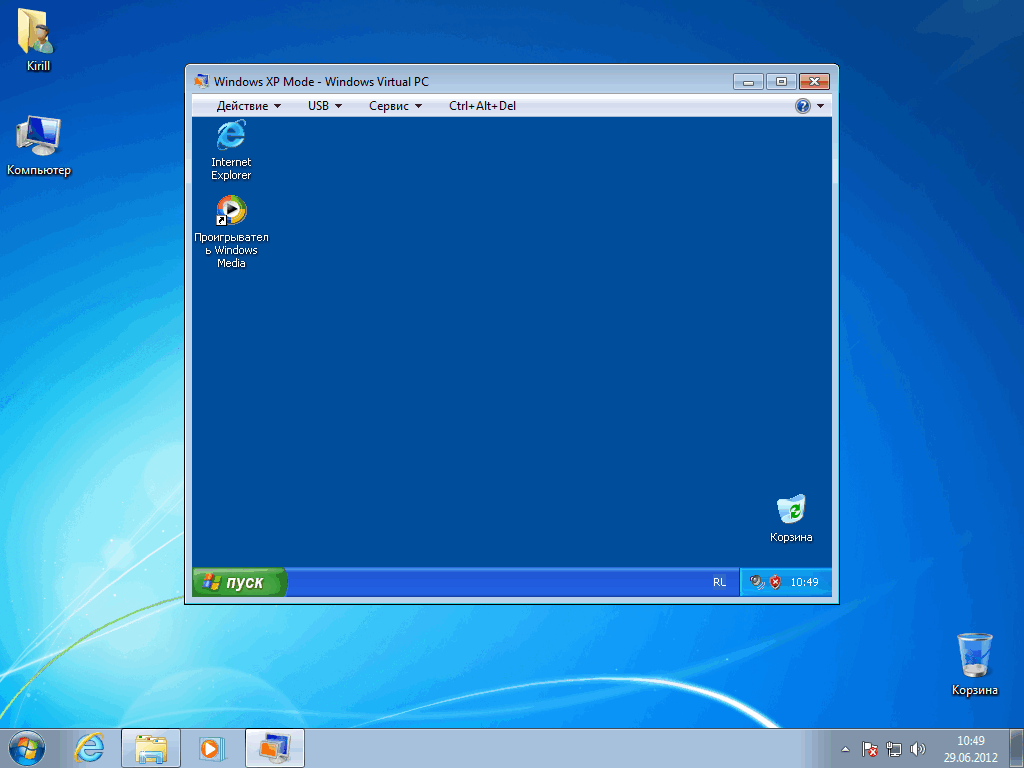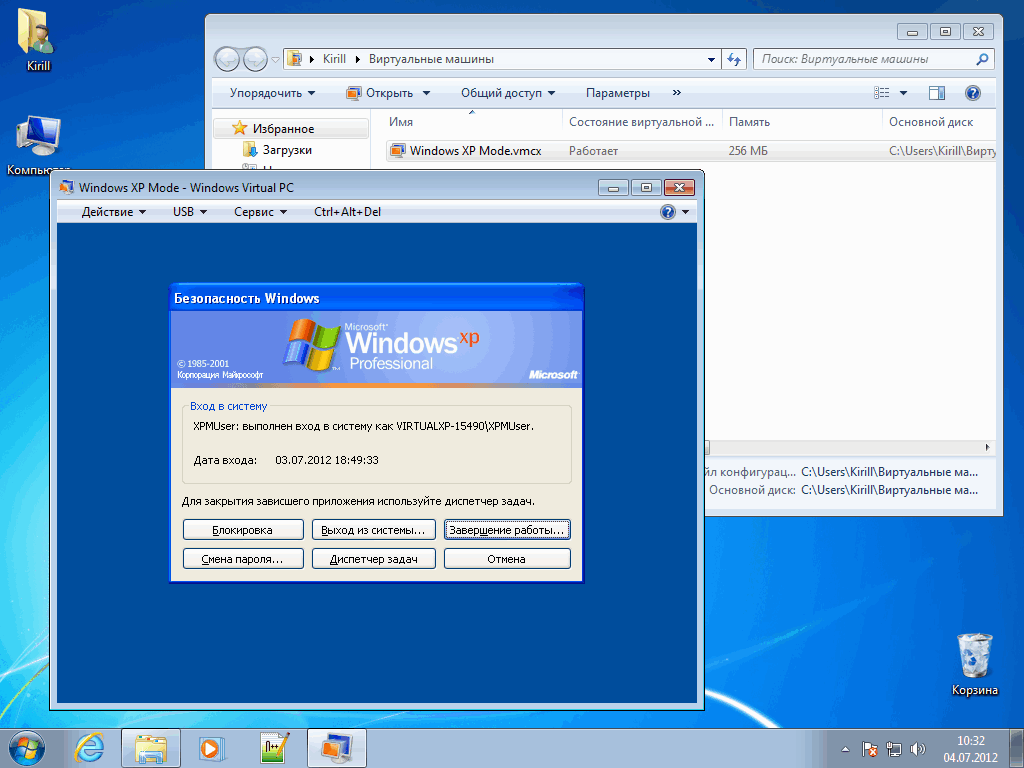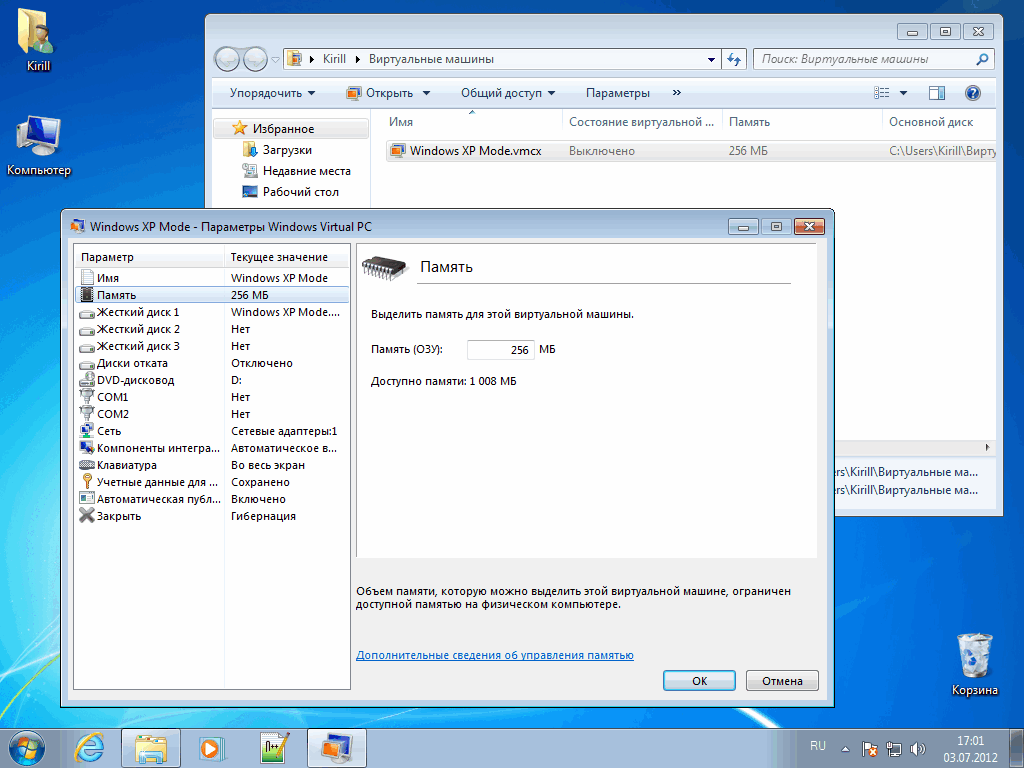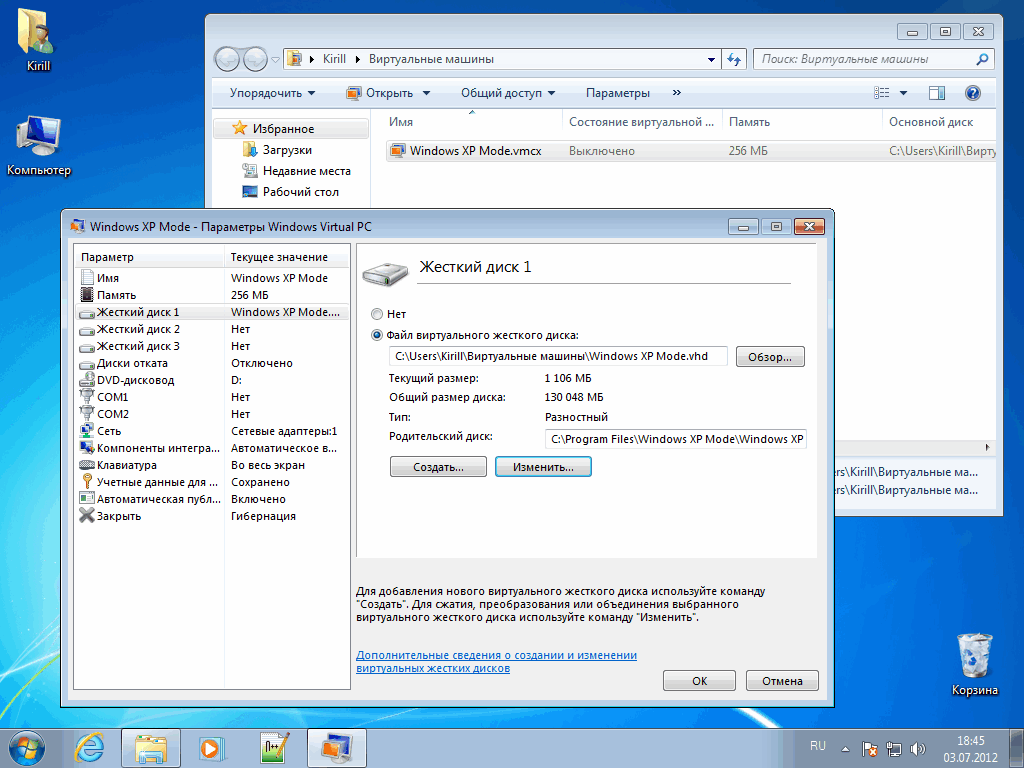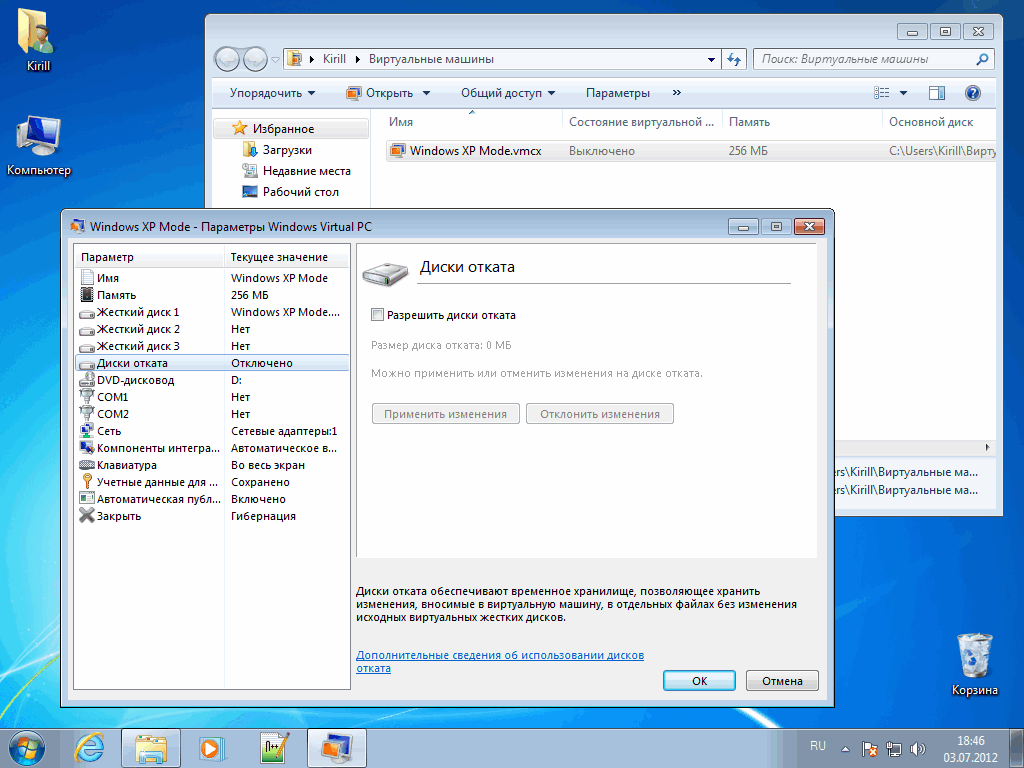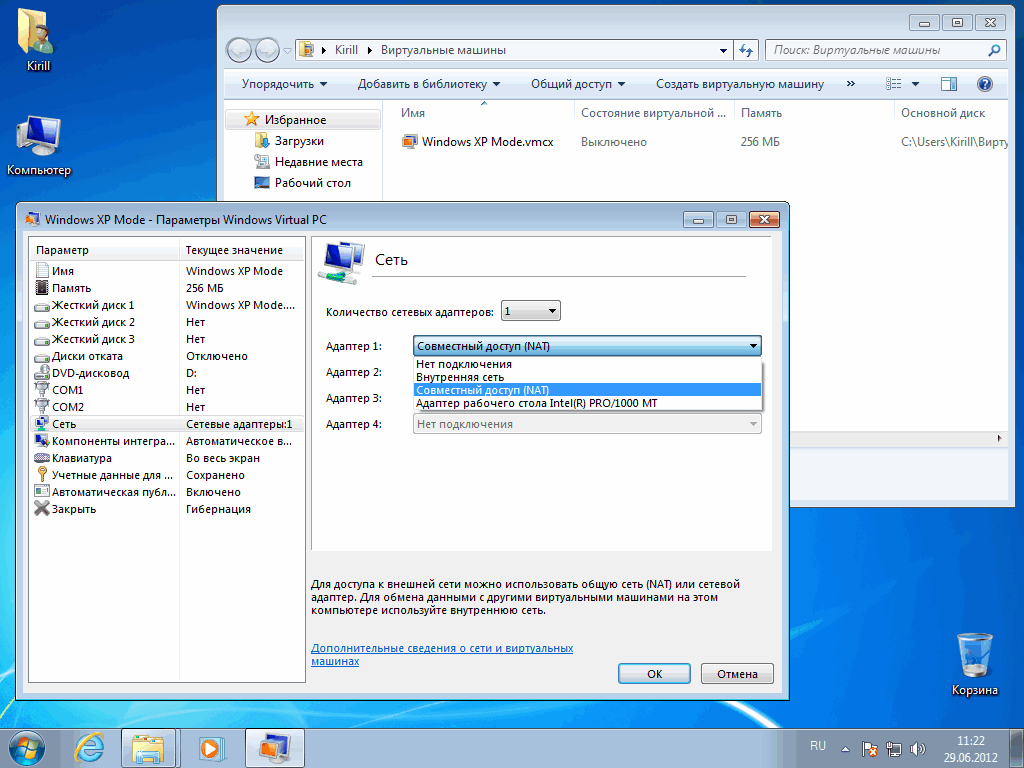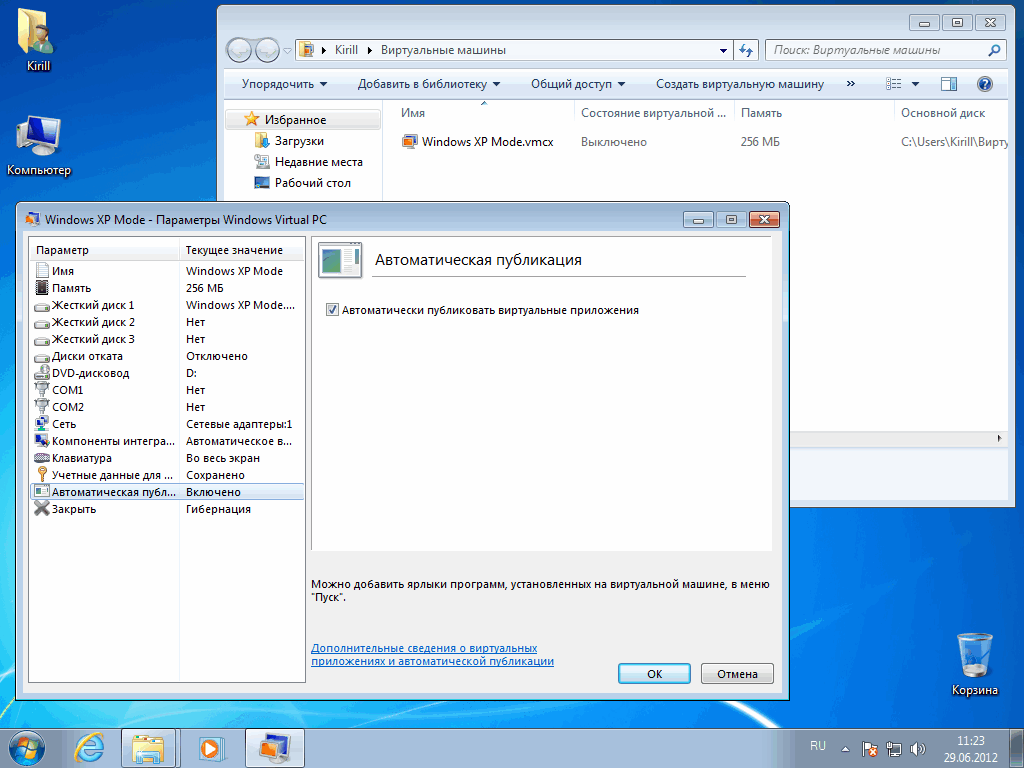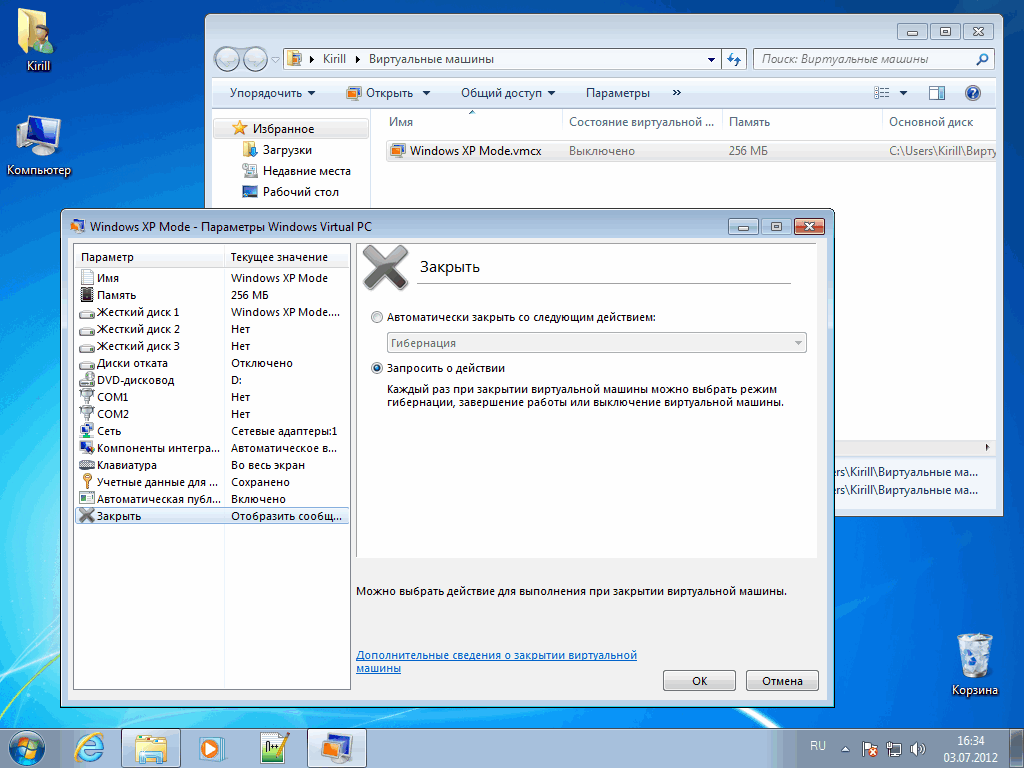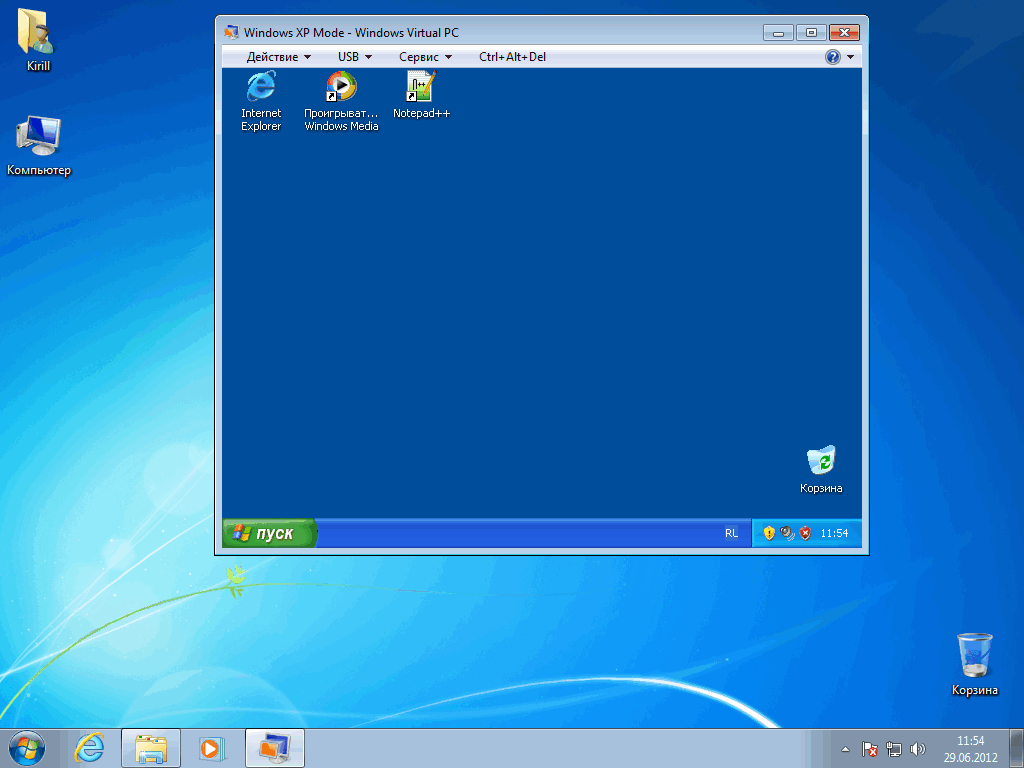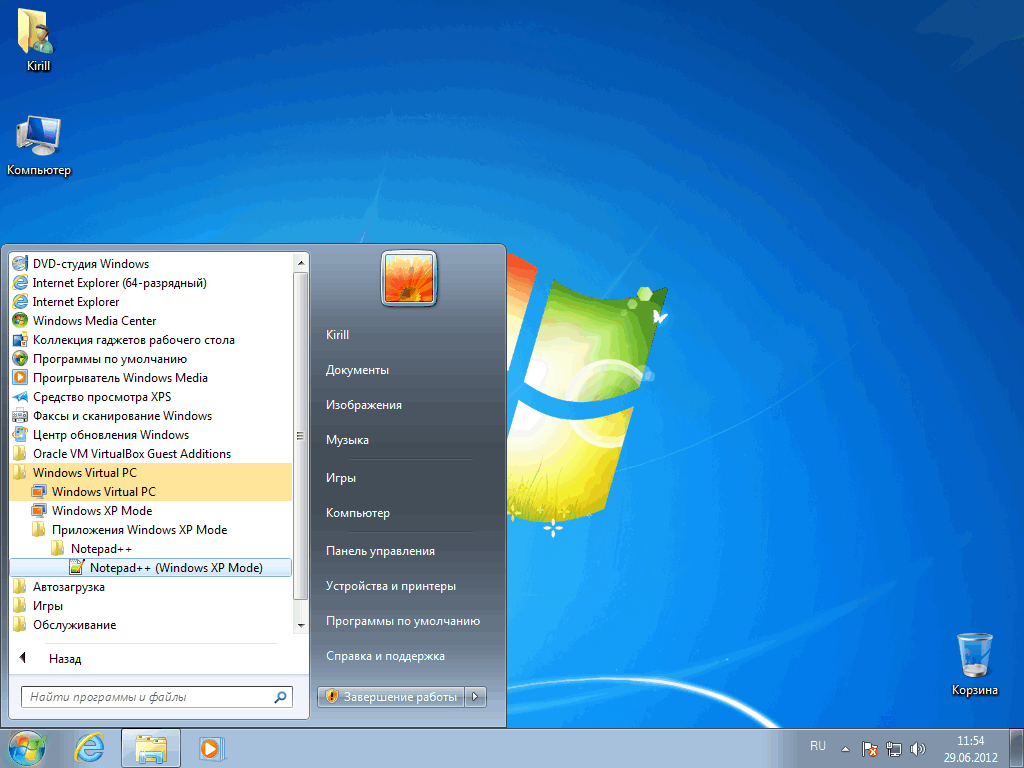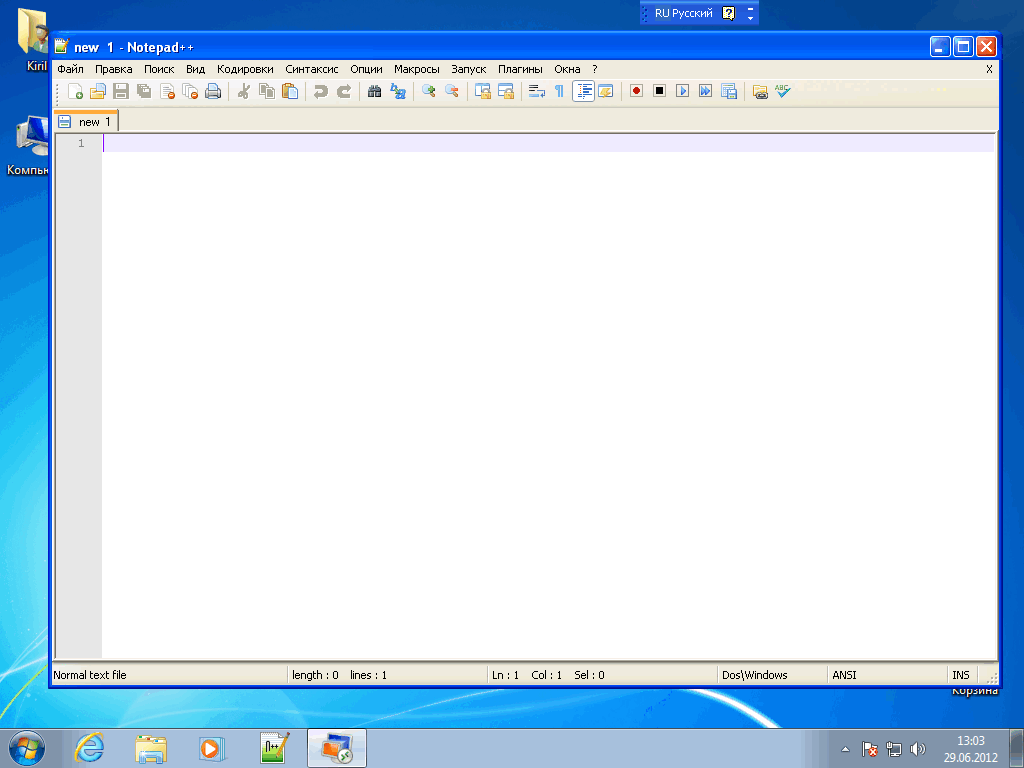Windows XP Mode, или последний рубеж совместимости
Режим Windows XP (XP Mode) предназначен для решения проблем с совместимостью программ, созданных для более ранних версий Windows. Этот режим имеется в старших версиях Windows 7 и дает возможность запускать старое программное обеспечение для Windows XP прямо на рабочем столе Windows 7. А теперь попробуем выяснить, что же такое XP Mode и как он работает на самом деле.
Что такое XP Mode?
Когда-то давно существовала компания Connectix, которая была известна своими разработками в области виртуализации. В 2003 году компания Microsoft приобрела Connectix со всеми потрохами разработками, и через некоторое время выпустила для всех пользователей Windows приложение для виртуализации — Microsoft Virtual PC 2007. Virtual PC был абсолютно бесплатен, и, хоть и уступал в функциональности тому-же VMware Workstation, для целей настольной виртуализации его возможностей хватало вполне.
Так вот, Windows XP Mode является попросту виртуальной машиной с Windows XP, работающей под новейшей версией Virtual PC, который называется теперь Windows Virtual PC и заточен под работу исключительно с Windows 7. Режим Windows XP использует полную установку Windows XP Professional Service Pack 3 с включенными компонентами интеграции.
Таким образом, XP Mode состоит из:
- Windows Virtual PC, поставляющегося теперь в виде апдейта (KB958559);
- сжатого VHD-файла, который содержит предварительно настроенную копию Windows XP SP3.
Перед установкой
XP Mode доступен только для Windows 7 Professional, Corporate и Ultimate. Хотя Windows Virtual PC можно установить на любую версию Windows 7 (кроме Starter), но при этом будут недоступны такие возможности как компоненты интеграции и виртуальные приложения.
Начиная с Service Pack 1 для работы XP Mode аппаратная поддержка виртуализации не обязательна. Тем не менее, перед началом использования XP Mode желательно выяснить, поддерживает ли ваш процессор технологию аппаратной виртуализации (Intel VT-x/AMD-V). Сделать это можно с помощью любой диагностической утилиты, например CPU-Z.
Для использования XP Mode рекомендуется иметь в системе не менее 2 Гб ОЗУ, иначе могут возникнуть проблемы при установке. Также должно быть свободное место на жестком диске (5-10 Гб).
Установка XP Mode
Идем на сайт Microsoft в раздел, посвященный Virtual PC и XP Mode. На странице загрузки указываем версию операционной системы и язык установки, после чего нам предлагается скачать три файла. Первый — это образ Windows XP, второй — Windows Virtual PC, а третий — апдейт, позволяющий Virtual PC работать на машинах без поддержки аппаратной виртуализации. При наличии установленного SP1 этот апдейт ставить не надо, так как он входит в его состав.
Проходим проверку на подлинность ОС (без нее никак), загружаем файлы и приступаем к установке. Первым, конечно, устанавливается Virtual PC.
Установив Virtual PC перезагружаем компьютер и запускаем установку XP Mode.
Указываем путь для установки базового образа, из которого затем будет создаваться виртуальная машина.
И жмем готово. Галочку на пункте «Запустить Windows XP Mode» лучше оставить.
Далее соглашаемся с лицензионным соглашением (можно даже его прочитать).
И указываем путь для установки уже самой виртуальной машины с Windows XP, а также учетные данные для доступа к ней. Хотя для работы они не понадобятся, на всякий случай рекомендуется их запомнить.
Далее идет настройка обновлений для виртуальной машины. Можно сразу включить автоматическое обновление, а можно сделать это уже после установки.
В следующем окне читаем предупреждение о совместном доступе к дискам и жмем на кнопку «Начать установку» (интересно, что мы делали до этого?).
А дальше просто наблюдаем за процессом. Он хоть и довольно длительный, вмешательства не требует.
Вот наконец установка завершена и в нашем распоряжении виртуальная машина с установленной Windows XP.
Настройка ВМ
Изменим настройки виртуальной машины. Для этого ее надо остановить. Что интересно, в системе нет кнопки «Выключить», а при закрытии машина уходит в сон, поэтому воспользуемся сочетанием клавиш Ctrl+Alt+Del.
Выключив машину идем в меню «Пуск» — «Windows Virtual PC» — «Управление виртуальными машинами». Открываем панель управления Virtual PC, выбираем нашу машину и открываем ее параметры. Вот те, что заслуживают отдельного внимания:
Память — изменение количества оперативной памяти, выделяемое виртуальной машине (по умолчанию 256Мб).
Жесткий диск — настройка параметров виртуального жесткого диска. Диск можно сжать, преобразовать в из динамического в фиксированный или объединить.
Как видно из рисунка, наша виртуальная машина XP Mode состоит из двух VHD-файлов. Первый — родительский диск, который содержит ядро системы и остается без изменений. Второй — разностный, он содержит только набор изменений по сравнению с родительским диском. Их можно объединить в один файл, что облегчит обслуживание и ускорит работу системы.
Диски отката — при их включении все изменения записываются в отдельный файл. Затем можно либо их применить, либо откатить назад. Очень удобно при тестировании различных приложений.
Сеть — настройки виртуального сетевого адаптера. Есть 3 варианта настройки:
- NAT (используется по умолчанию). У машины есть доступ к внешней сети, к ней самой доступа снаружи нет;
- Адаптер рабочего стола — используется сетевой адаптер основной системы. При этом виртуальная машина становится видна в сети;
- Внутренняя сеть — вообще нет доступа наружу.
Компоненты интеграции — обеспечивают виртуальной машине доступ к физическим ресурсам (принтеры, жесткие диски и т.д.).
Автоматическая публикация приложений — любое приложение, установленное на виртуальную машину, автоматически становится доступным в основной системе, в меню Пуск. Это та самая возможность, из за которой и стоит использовать XP Mode.
Закрыть — действие при закрытии окна. Можно выбрать одно из трех — гибернация, завершение работы или выключение. А можно сделать так, чтобы при закрытии можно было сделать выбор действия вручную. Кстати, завершение работы и выключение — это не одно и то-же. Завершение работы эквивалентно штатному выключению через меню Пуск, а выключение — отключению питания.
Использование XP Mode
Теперь устанавливаем проблемное приложение на ВМ (я в целях тестирования установил Notepad++), после чего ее можно выключить.
Теперь идем в меню «Пуск» — «Windows Virtual PC» — «Приложения Windows XP Mode» , находим там установленный Notepad++
И запускаем его. Надо сказать что первый запуск занимает довольно много времени, ведь сначала запускается виртуальная машина, а уже потом приложение. После старта ВМ остается работать в бэкграунде и во второй раз виртуальное приложение запускается гораздо быстрее.
И несколько моментов, которые стоит учесть при использовании Windows XP Mode:
- запущенная виртуальная машина потребляет реальные ресурсы, что скажется на быстродействии основной системы;
- виртуальная машина требует обслуживания — на нее нужно установить антивирус, ее нужно обновлять и т.д. Кстати, поддержка для Windows XP SP3 заканчивается 8 апреля 2014 года, после чего обновления выпускаться не будут;
- Virtual PC не поддерживает виртуальный доступ к физическим видеокартам. Другими словами, в режиме Windows XP нет аппаратного 3D-ускорения, поэтому 3D-приложения работать не будут.
Использование Windows XP Mode при миграции на Windows 7
Как известно, виртуализация бывает разной.
Компания Microsoft выделяет следующие виды виртуализации:
1. Datacenter virtualization.
Решением в этой области является роль сервера Windows Server 2008 R2 Hyper-V или Hyper-V Windows Server 2008 R2.
2. Client virtualization.
Решением в этой области являются Remote Desktop Services в Windows Server 2008 R2, Microsoft Virtual Desktop Infrastructure, Microsoft Enterprise Desktop Virtualization, Microsoft Application Virtualization, Windows Virtual PS и, наконец, Windows XP Mode.
3. Cloud virtualization.
К чему бы это я? А к тому, что некоторые решения незаслуженно забыли, сконцентрировав все свое внимание на виртуализации серверов и VDI, ну еще быть может RDS.
Что, например, делать, если в компании поменялся корпоративный стандарт и теперь стандартом является не Windows XP, а Windows 7? При этом программисты не успели переписать свое ПО, которое «заточено» под устаревающие операционные системы.
Конечно, можно закупить ферму серверов, внедрить VDI и раздать виртуальные машины пользователям – вопрос денег. А если их не так много?
Одним из решением является использование Windows XP Mode, который позволяет, используя локальную виртуальную машину под управлением Windows XP с установленным специфичным ПО, опубликовать в среде Windows 7 это приложение так, как будто бы оно установлено не в виртуальной машине.
В этом случае последовательность действий следующая – сохраняем пользовательские данные, переустанавливаем ОС Windows 7, включаем Windows XP Mode, в запущенной виртуальной машине устанавливаем ПО и публикуем наружу. Долго? А то
А если таких машин 100 или 200, или 1000? Можно отпустить усы и бороду 🙂
Хорошо, упростим – у вас установлен продукт Microsoft System Center Configuration Manager с Microsoft Deployment Toolkit. Эти средства предназначены для управления рабочими станциями и серверами, особо выделяем модуль Operating System Deployment, который позволяет централизованно разливать ОС на новые рабочие станции, или переустанавливать ОС на уже работающих станциях. С недавнего времени совместное использование этих продуктов позволяет полностью автоматизировать процесс миграции предприятия на новую ОС Windows 7.
А для тех предприятий, у которых куплен Software Assurance есть еще один дополнительный бонус – новый продукт от Microsoft – P2V Migration for Software Assurance (основанный на Sysinternals Disk2VHD). Он позволяет в процессе автоматизированной миграции на Windows 7 создавать виртуальную машину из существующей под управлением Windows XP или позднее, запускать ее в режиме Windows XP Mode и публиковать установленные приложения и Internet Explorer в среде Windows 7 (используя механизмы RemoteApp и Virtual PC).
Естественно, использование публикацию приложений в режиме XP Mode –временное решение, ведь тратится больше системных ресурсов, на и не все ОС поддерживаются, но, по крайней мере, возникает неких буфер времени, который позволит либо переписать ПО либо купить новые версии, поддерживающие Windows 7.
Windows xp mode для windows 2008 server
Сообщения: 5
Благодарности: 0
| Установлена система win7 x64. Из-за отсутвия драйверов на принтер Canon LBP-810 придется ставить виртуальную машину WinXP Mode. Вопрос: если виртуальная XP не запущена в сессии Win7, будет ли при печати в Win7 автоматически запускаться WinXP Mode с драйверами принтера или надо перед печатью вручную запускать виртуальную WinXP? И можно ли сделать, чтобы после окончания печати виртуальная WinXP полностью закрывалась (не переходила в гибернацию, а именно закрывалась и освобождала ресурсы)? » |
| После установки этих обновлений, например, антивирусных программ, виртуальная WinXP также может необратимо слететь. » |